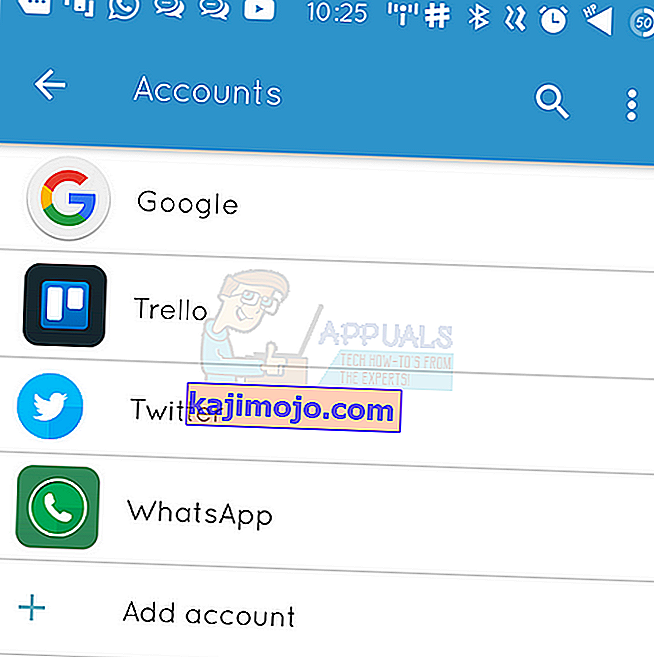Kode kesalahan (495) di ponsel Android Anda muncul ketika aplikasi yang Anda coba unduh tidak dapat diunduh. Secara teknis, masalah muncul ketika koneksi ke server bermain tempat aplikasi dihosting waktu habis, tidak dapat menyelesaikan atau karena alasan tertentu, tidak dapat menyinkronkan dengan server.
Dalam panduan ini, saya akan mencantumkan dua metode untuk Anda jika yang pertama tidak berfungsi, coba yang kedua dan itu seharusnya berhasil.

Metode 1: Setel Ulang Aplikasi
1. Buka Pengaturan
2. Ketuk Manajer Aplikasi atau Aplikasi
3. Ketuk Semua (jika tersedia) atau Geser ke Semua
4. Ketuk tombol sentuh untuk membuka menu / properti dan pilih " Setel Ulang Aplikasi " atau " Setel Ulang Preferensi Aplikasi ". Ini tidak akan menghapus aplikasi, itu hanya akan mengatur ulang mereka.

Metode 2: Nonaktifkan dan Aktifkan kembali Pengelola Unduhan
1. Buka Pengaturan
2. Ketuk Aplikasi

3. Temukan Manajer Unduhan dan buka Detail Aplikasi
4. Nonaktifkan, lalu aktifkan kembali dan Uji.
Jika Anda memiliki opsi untuk menyegarkan aplikasi, coba ini juga.
Metode 3: Mulai Ulang Layanan Kerangka Google
1. Buka Pengaturan dan Ketuk Aplikasi
2. Ketuk Semua Aplikasi atau Gesek ke Semua, lalu buka Aplikasi Kerangka Layanan Google

3. Buka Detail Aplikasi dan Ketuk Paksa Berhenti lalu Ketuk Hapus Cache dan uji.
Metode 4: Periksa Koneksi
1. Jika ponsel Anda terhubung ke Wi-Fi, matikan router selama 5 menit dan ponsel juga.
Jika ponsel terhubung langsung ke jaringan penyedia data seluler, alihkan ke Wi-Fi jika tersedia, jika tidak lanjutkan untuk mematikan ponsel hanya selama 5 menit.
2. Nyalakan router, tunggu 5 menit, kemudian hidupkan telepon dan uji.
Metode 5: Setel Server DNS Khusus
1. Buka Pengaturan
2. Pilih Wi-Fi

3. Tekan lama nama jaringan Anda lalu pilih Modify.
4. Pilih kotak centang Tampilkan Opsi Lanjutan.
5. Ubah pengaturan IP ke Statis.
6. Tambahkan IP server DNS sebagai:
8.8.8.8 8.8.4.4
7. Simpan pengaturan, dan sambungkan kembali ke Wifi.
Metode 6: Menghapus Cache dan Data
Dalam beberapa kasus, cache dan data yang disimpan oleh aplikasi Layanan Google Play mungkin rusak yang dapat mencegah fungsi tertentu dari aplikasi bekerja dengan baik. Oleh karena itu, pada langkah ini, kami akan membersihkan cache dan data untuk aplikasi Layanan Google Play. Untuk itu:
- Tarik ke bawah panel notifikasi dan klik tombol "Pengaturan" .
- Gulir ke bawah, pilih tombol "Aplikasi" dan kemudian klik opsi "Aplikasi" di dalam.
- Klik pada "Tiga Titik" di sudut kanan atas dan pilih "Tampilkan Aplikasi Sistem".

- Gulir dan temukan "Layanan Google Play" dari daftar dan klik di atasnya.
- Pilih tombol "Penyimpanan" dan kemudian klik tombol "Hapus Cache" dan "Hapus Data" .

- Setelah cache dan data dibersihkan, periksa untuk melihat apakah masalah tetap ada.
Catatan: Hapus cache dan data untuk Google PlayStore juga.
Metode 7: Menghapus dan Menambahkan Akun
Dalam beberapa kasus, akun Gmail mungkin telah ditambahkan tetapi proses pendaftarannya dengan telepon mungkin tidak diselesaikan dengan baik. Oleh karena itu, pada langkah ini, pertama kami akan menghapus akun tersebut dan kemudian kami akan menambahkannya lagi. Untuk melakukan itu:
- Arahkan ke pengaturan telepon dan klik opsi "Pengguna & Akun" .
- Ketuk akun Anda yang telah ditambahkan ke perangkat dan pilih opsi "Hapus Akun" .
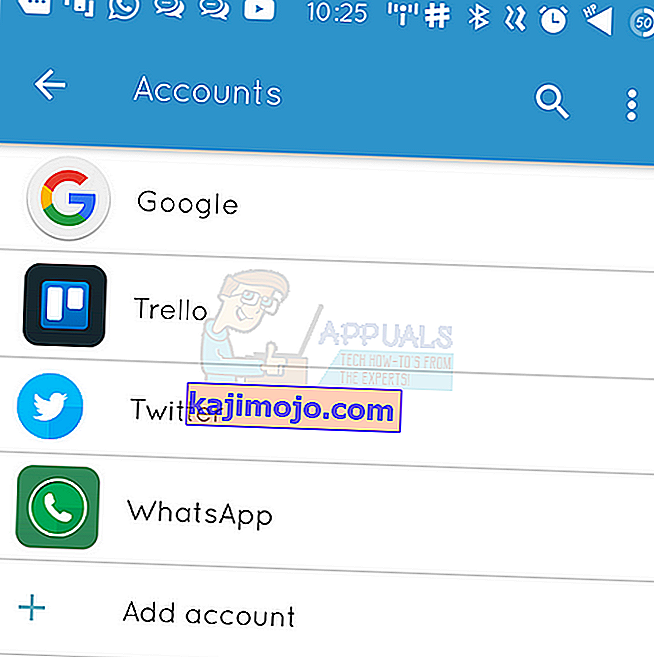
- Sekarang, mulai ulang perangkat Anda dan tambahkan akun kembali menggunakan metode yang sama.
- Setelah masuk ke akun Anda, periksa untuk melihat apakah masalah tetap ada.